CMS: sobre páginas dinâmicas
11 min
Neste artigo
- Adicionar páginas dinâmicas
- Fazer o design das suas páginas dinâmicas
- Páginas dinâmicas de lista
- Páginas dinâmicas de item
- Páginas dinâmicas de item para listar itens por categoria
- Gerenciar páginas de item dinâmicas
- Alterar o conteúdo das suas páginas dinâmicas
- Gerenciar o conjunto de dados da página dinâmica
- Gerenciar as configurações de SEO da página dinâmica
- Perguntas frequentes
Uma página dinâmica é um tipo de página web criada para exibir o conteúdo de uma coleção do CMS (sistema de gerenciamento de conteúdo). As páginas dinâmicas permitem que você crie sites que podem lidar de forma eficiente com uma grande quantidade de conteúdo, mantendo um design e uma experiência do usuário consistentes.
Existem dois tipos de páginas dinâmicas no Wix: páginas dinâmicas de lista e páginas dinâmicas de item. As páginas dinâmicas de lista exibem vários itens de coleção em um repetidor, galeria ou tabela. Os itens no seu repetidor, galeria ou tabela são vinculados a uma única página dinâmica de item usada para fornecer mais detalhes sobre um item específico. Cada item recebe sua própria "versão" da mesma página dinâmica de item com um URL exclusivo.
As páginas dinâmicas proporcionam eficiência na escalabilidade, pois você só precisa fazer o design uma vez. Em seguida, adicione itens à sua coleção para criar automaticamente novos URLs para cada item. Todo o conteúdo dinâmico é gerenciado na sua coleção, onde você pode conceder permissões aos membros da equipe para colaborar. Você pode até criar uma página dinâmica de gerenciamento de item onde colaboradores e membros do site com funções específicas podem adicionar ou editar o conteúdo da coleção no seu site online.
Dica:
Seu site Wix pode ter até 298 páginas, incluindo até 100 páginas estáticas, mais páginas dinâmicas, páginas de app, pop-ups, inscrição e login e páginas de resultados de busca. Páginas dinâmicas e de app podem criar URLs exclusivos para itens, mas apenas a página principal conta para sua cota, não itens individuais ou URLs. Saiba mais sobre como usar páginas dinâmicas para ampliar seu site de forma eficiente.
Adicionar páginas dinâmicas
Ao adicionar páginas dinâmicas, você pode optar por criá-las a partir de sua própria coleção ou escolher uma predefinição. Basicamente, uma predefinição é um template para criar páginas dinâmicas no CMS.
Cada predefinição inclui:
- Coleção: a coleção do CMS consiste em conteúdo de amostra que se conecta aos dois tipos de páginas dinâmicas que também são adicionadas ao seu Editor. Saiba como criar sua própria coleção.
- Página dinâmica de lista: essa página mostra vários itens da coleção em um repetidor ou galeria. Ao clicar em um item desses elementos, você acessa a página dinâmica de item do item.
- Página dinâmica de item: essa página exibe detalhes sobre um item individual da coleção. Cada item da coleção recebe seu próprio URL da página dinâmica de item, em que cada página mantém o mesmo design e layout.
Observação:
Quando você adiciona uma nova página dinâmica, selecionar Página em branco adiciona uma página dinâmica de item em branco. Você pode então adicionar elementos para personalizar o design da página. Para mostrar conteúdo dinâmico, conecte elementos como imagens, caixas de texto e botões ao conjunto de dados da página dinâmica.
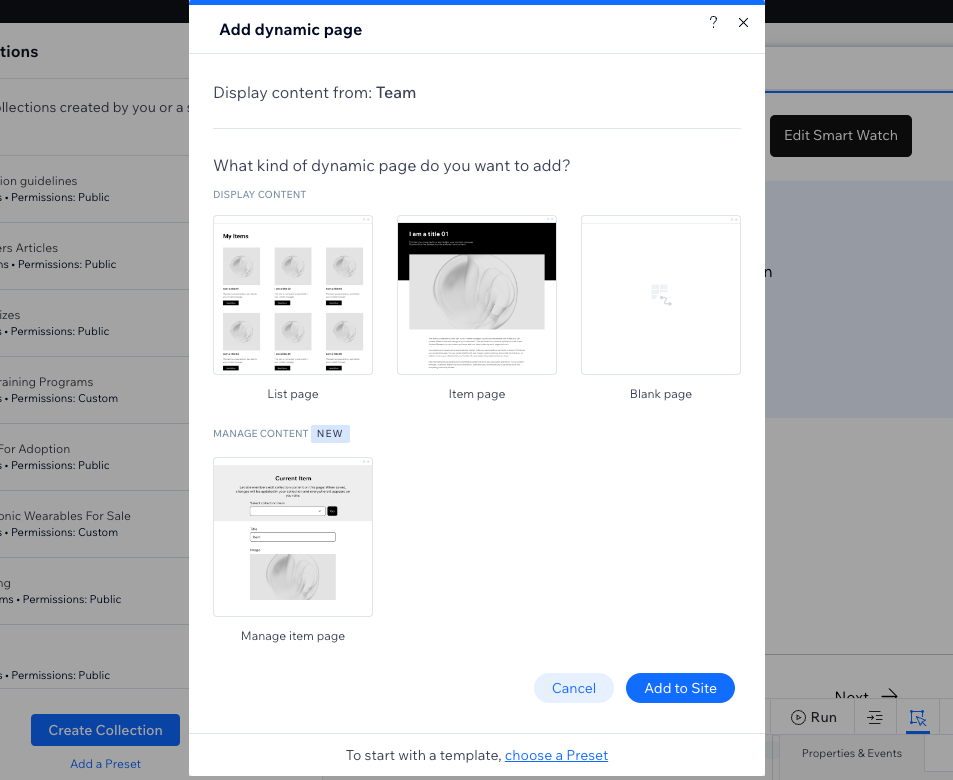
Fazer o design das suas páginas dinâmicas
As páginas dinâmicas geralmente consistem em elementos estáticos e dinâmicos. Elementos estáticos, como cabeçalho e rodapé, sempre exibem o mesmo conteúdo em todas as páginas. Os elementos que se conectam aos campos da coleção por meio de um conjunto de dados são dinâmicos. Esses elementos dinâmicos alteram seu conteúdo com base em qual item o conjunto de dados recupera da sua coleção.
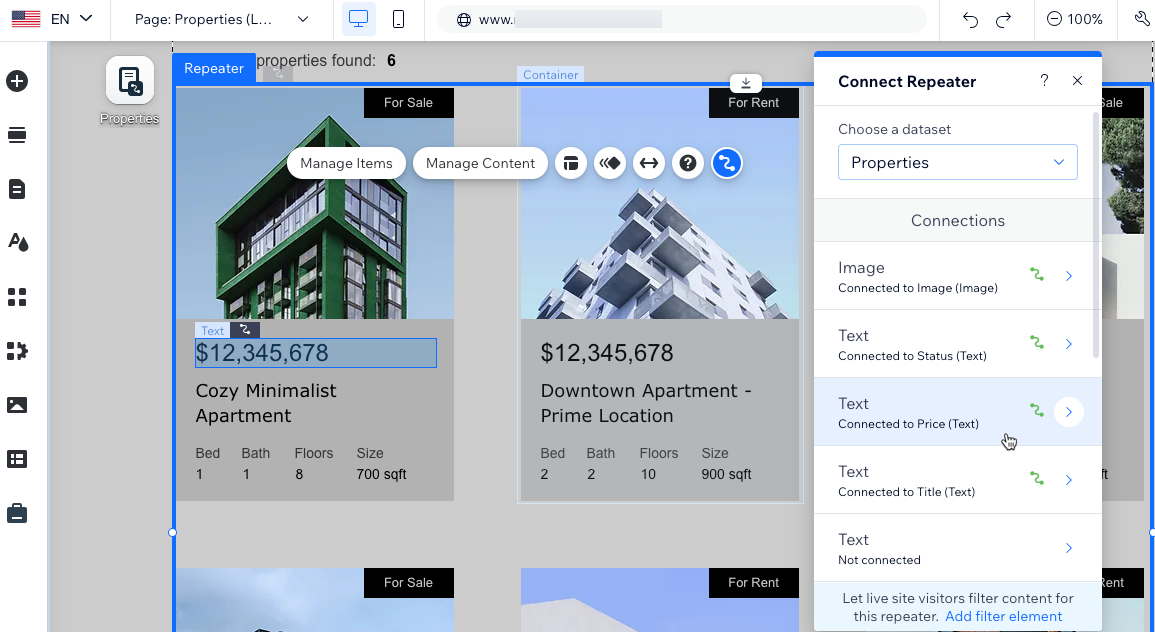
Páginas dinâmicas de lista
Essas páginas são como índices ou catálogos que exibem vários itens da sua coleção. As informações sobre os itens aparecem em um repetidor, galeria ou tabela. Você escolhe quais informações são exibidas ao vincular cada parte do elemento a um campo da coleção diferente. Você pode permitir que os visitantes filtrem o conteúdo que aparece ao adicionar elementos de entrada como dropdowns e caixas de seleção.
Seu editor nomeia páginas dinâmicas de lista como {Nome da coleção} (List).
Saiba mais sobre como configurar páginas dinâmicas de lista.
Páginas dinâmicas de item
Essas páginas fornecem mais detalhes sobre itens individuais da sua coleção. Elas consistem em vários tipos de elementos que você conecta aos campos de coleção para mostrar o conteúdo de um item específico. Cada página dinâmica de item usa o mesmo layout e design, portanto, você só precisa criar o design da página uma vez.
Você pode ter milhares de itens em uma coleção, cada um compartilhando a mesma página dinâmica de item, cada uma com seu próprio URL exclusivo. Os URLs dinâmicos de item são gerados por item e não contam para a cota total de páginas do seu site. Ao gerenciar as páginas do site no seu editor, você verá apenas uma página dinâmica de item por coleção. No entanto, no seu editor, você pode alternar entre itens para visualizar como cada item único aparece na página.
Seu editor nomeia páginas dinâmicas de item como {Nome da coleção} (Item).
Saiba mais sobre como configurar páginas dinâmicas de item.
Páginas dinâmicas de item para listar itens por categoria
Essas páginas ajudam você a categorizar seus itens de coleção no seu site, usando páginas dinâmicas de "categoria". Cada categoria tem sua própria versão da página, onde os visitantes podem navegar por uma lista de itens dentro dessa categoria e selecionar itens específicos para obter mais informações.
Por exemplo, se você tem um blog de livros que aborda vários gêneros, essas páginas permitem que você organize avaliações por gênero, tornando mais fácil para os visitantes encontrarem o conteúdo em que estão interessados. Você pode personalizar essas páginas, ajustar suas estruturas de URL e até mesmo criar uma página mestre dinâmica que exiba todas as suas categorias.
Seu editor nomeia essas páginas dinâmicas de "categoria" da mesma forma que nomeia páginas dinâmicas de item como {Nome da coleção} (Item). Você pode renomeá-las para identificá-las mais facilmente, se necessário.
Saiba mais sobre como criar páginas dinâmicas que listam itens por categoria.
Gerenciar páginas de item dinâmicas
Essas páginas permitem que você, colaboradores do site e membros específicos do site gerenciem o conteúdo da coleção diretamente do seu site online. A página é predefinida com elementos de entrada que se conectam a campos de coleção específicos. Cada item tem sua própria versão da página. Dependendo das permissões da coleção que você decidir, as pessoas relevantes podem visualizar, adicionar, atualizar ou excluir o conteúdo do item. As páginas dinâmicas de item estão disponíveis apenas no Editor do Wix Studio.
Seu editor nomeia páginas dinâmicas de item como {Nome da coleção} (Gerenciar item).
Saiba mais sobre como criar páginas dinâmicas para gerenciar conteúdo no seu site online.
Alterar o conteúdo das suas páginas dinâmicas
Elementos dinâmicos como texto, imagens e botões se conectam a um conjunto de dados que vincula os campos da sua coleção. Esses elementos pegam o conteúdo dos valores nos campos conectados. Para alterar o conteúdo usado nesses elementos, altere os valores nos campos de coleção relevantes. Você também pode reconectar elementos a diferentes campos da coleção para ajustar quais campos são usados para o conteúdo.
Elementos e partes de elementos que não estão conectados a um conjunto de dados são estáticos e podem ser editados normalmente. Por exemplo, você pode conectar um botão a um conjunto de dados e definir a ação do clique para se conectar a uma página dinâmica de item. Nas opções de conexão, você pode deixar a etiqueta do botão desconectada e usar um texto estático, que não muda, no botão (por exemplo: "Saiba mais").
Saiba mais sobre como editar o conteúdo da coleção do CMS.
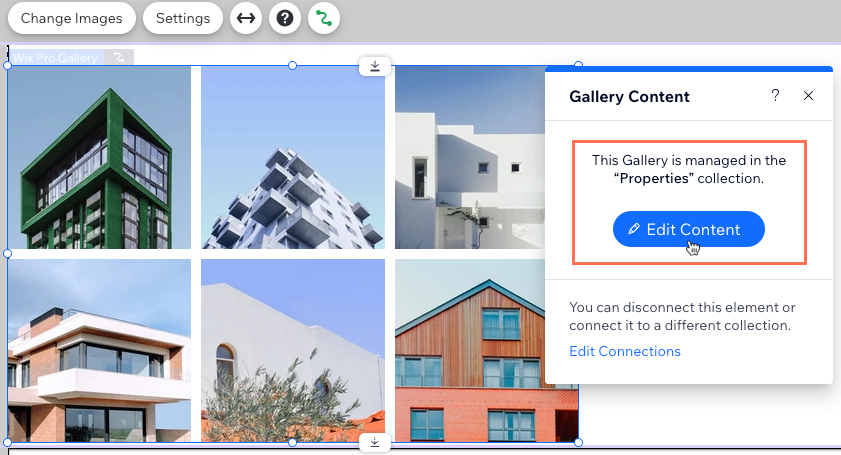
Gerenciar o conjunto de dados da página dinâmica
O conjunto de dados da página dinâmica atua como um facilitador de conteúdo entre sua coleção e os elementos da página. Vá para as configurações do conjunto de dados para ajustar o máximo de itens por carregamento, filtrar itens e definir a ordem em que eles são exibidos. Você pode definir o campo "Itens por carregamento" para mostrar até 1.000 itens de cada vez, embora você possa querer adicionar um botão "Ver mais" e definir um número mais baixo para melhorar o desempenho de carregamento da sua página.
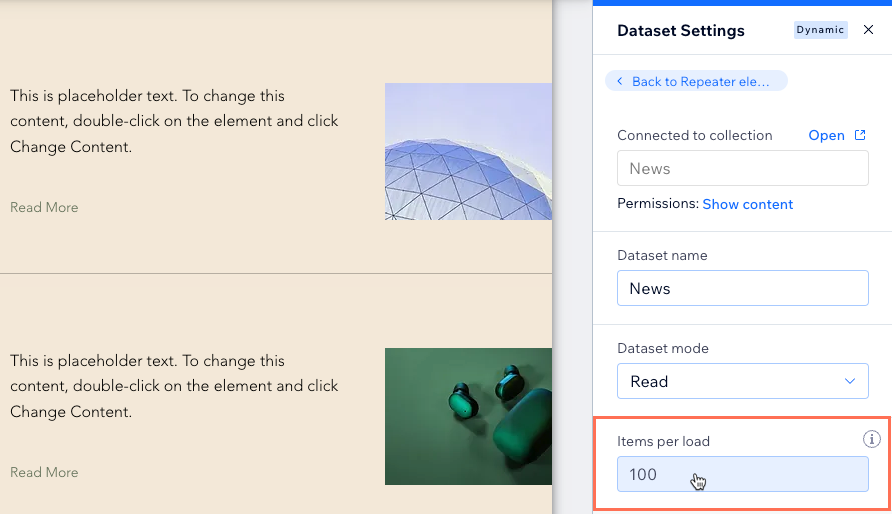
Gerenciar as configurações de SEO da página dinâmica
Você pode editar a maioria das configurações de SEO para páginas dinâmicas no seu painel de controle de SEO. Para páginas dinâmicas de lista, vá para a seção "Páginas principais" do painel de controle. Para páginas dinâmicas de item, vá para a seção "Editar por tipo de página". Para ambos os tipos de páginas dinâmicas, vá para a aba SEO das configurações da página no seu editor para adicionar variáveis aos URLs.
Saiba mais sobre como trabalhar com as configurações de SEO da sua página dinâmica.
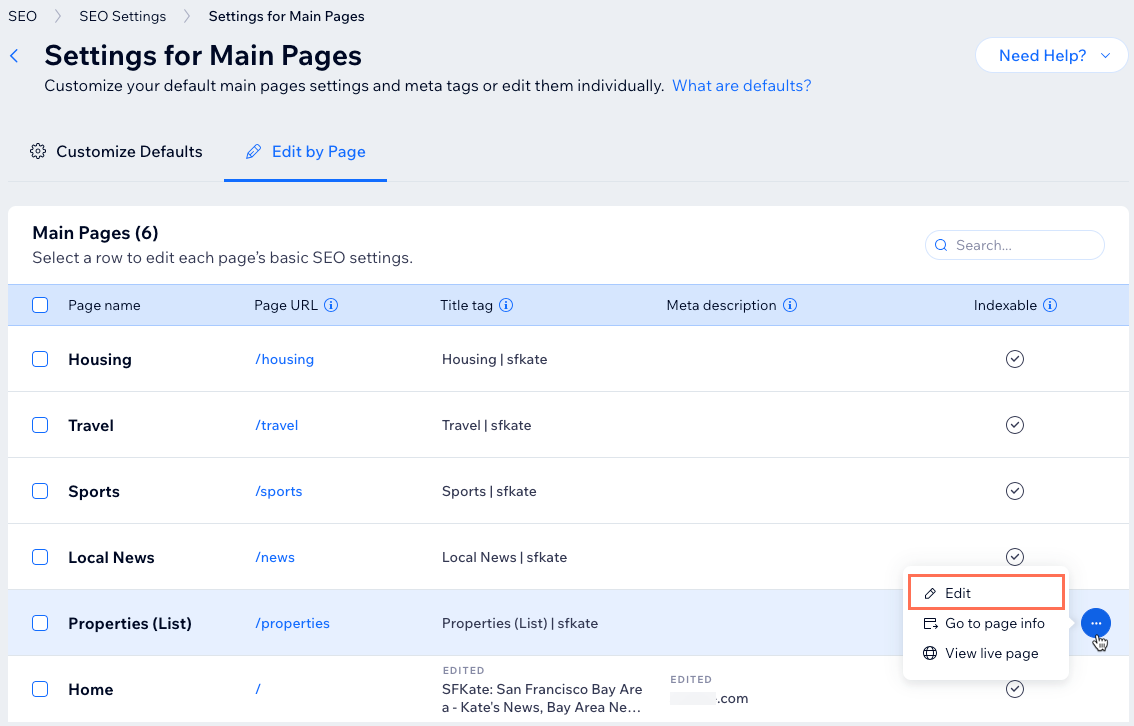
Perguntas frequentes
Clique abaixo para ler as respostas às perguntas frequentes sobre páginas dinâmicas.
Como faço para vincular itens de uma página dinâmica de lista a uma página dinâmica de item?
Posso adicionar uma barra de navegação a repetidores e galerias?
Posso adicionar os botões "Próximo" e "Anterior" para passar pelos itens?
Posso mostrar várias imagens e vídeos em uma página dinâmica de item?
O que é a estrutura do slug do URL?
Posso converter uma página estática em uma página dinâmica de item?
Meu conjunto de dados pode exibir conteúdo de coleções diferentes?
Posso definir uma página dinâmica como a página inicial do meu site?


 .
. para alterar as propriedades do campo.
para alterar as propriedades do campo. 